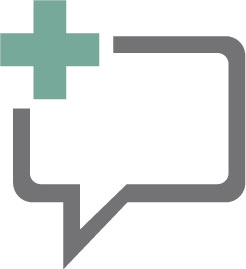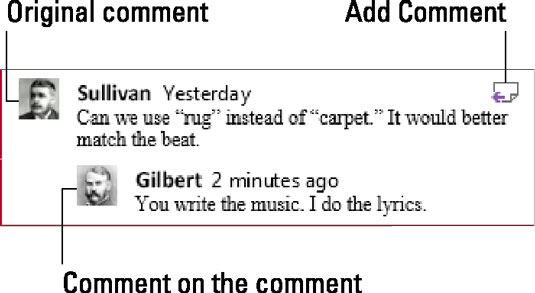Frábær leið til að setja athugasemdir inn í Word 2016 skjal er að nota athugasemdareiginleika Word, sem er að finna á Review flipanum. Til að setja athugasemd inn í skjalið þitt skaltu fylgja þessum skrefum:
Veldu þann texta sem þú vilt gera athugasemdir við.
Vertu ákveðin. Þó að þú gætir freistast til að velja allt skjalið, eru aðeins fyrstu orðin í lengri hluta nauðsynleg.
Smelltu á Review flipann.
Í athugasemdahópnum, smelltu á hnappinn Ný athugasemd.
Hnappurinn Ný athugasemd er sýnd hér.
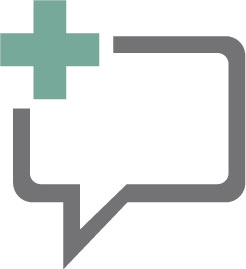
Smelltu á hann til að sjá athugasemdareit hægra megin við núverandi síðu, svipað þeirri sem sýndur er. Sú hlið síðunnar þar sem athugasemdin birtist er kölluð merkingarsvæði.
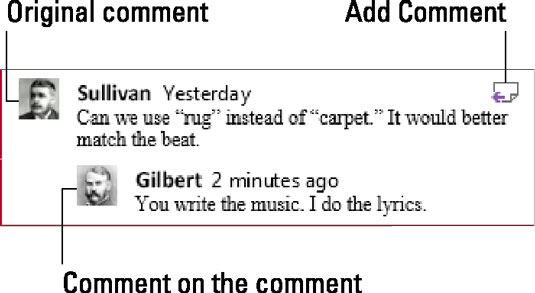
Athugasemdir við textagrein.
Sláðu inn athugasemdina þína.
Skrifaðu niður hugsanir þínar. Athugasemd getur verið, þó þú viljir líklega ekki skrifa meira en nokkrar línur. Ef þú vilt geturðu notað textasnið á athugasemdina.
Ýttu á Esc takkann þegar þú hefur lokið við að skrifa athugasemdina.
Eða þú getur smellt á texta skjalsins.
Til að gera athugasemdir við athugasemd, smelltu á Bæta við athugasemd hnappinn, sýndur á myndinni. Sláðu inn svar þitt við fyrri athugasemdinni í reitinn. Smelltu í textann þegar þú ert búinn.